设置步骤一:
1、首先连接打印机的Win10需要共享打印机,这点小编就不多说了;
2、然后更改高级共享中心
启用网络发现(勾选启用网络连接设备的自动设置)
启用文件和打印机共享
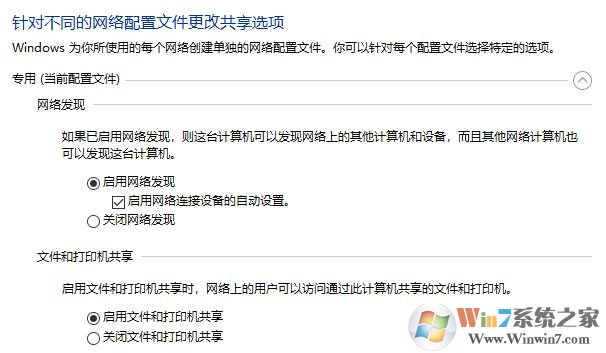
关闭密码保护共享;
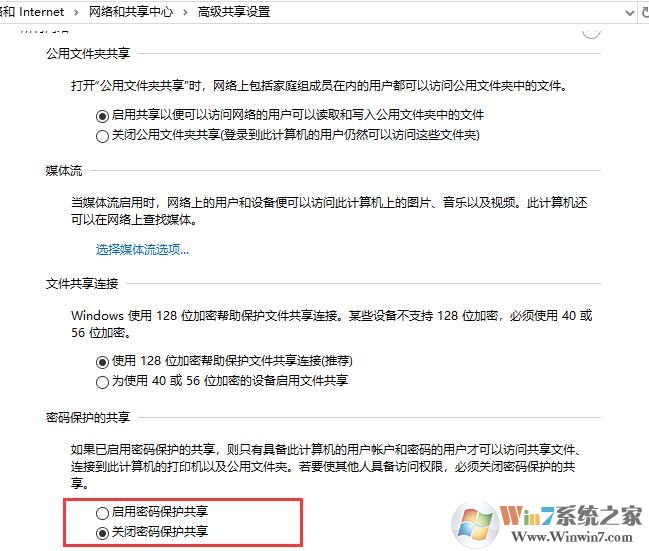
步骤二:
测试过程中,针对电脑是否添加密码问题
1.如果启用密码保护共享,电脑设置不添加登陆密码肯定登陆不了,必须增加。
2.如果关闭密码保护共享,电脑不需要设置登陆密码,其他局域网安装端通过IP地址直接可以访问进行安装。
例如:在打开此电脑输入\\192.168.88.235
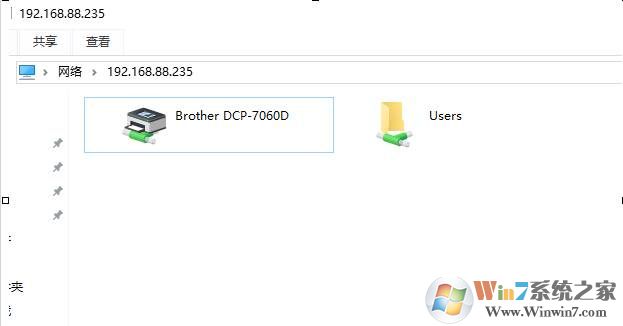
点击共享打印机安装驱动就可以正常使用,显示的打印机信息为以IP地址开头的例如:192.168.88.235 上的 Brother DCP-7060D
总结:其实很简单就是访问共享文件需要通过IP地址访问的问题,共享打印机和共享文件测试道理等同,无非就是是否启用或关闭密码保护共享问题,无须很复杂设置。
好了,看到这里,大家学会了吗?其实很多朋友在Win7时候就一直这样使用了,其实也是很方便的。
分享到:

